가끔 동영상을 웹에 업로드할 때 파일형식이 맞지 않아 반려된 경우도 있으실 텐데요. 오늘은 기존 형식에서 AVI나 MP4 혹은 MOV까지 변환하는 방법을 알아보겠습니다. 무료 동영상 변환 프로그램 핸드폰 어플로 많이들 편집하시는데요. 오늘은 빠르게 프로그램 파일 형식 변경하는 방법 알아보겠습니다. GIF, 동영상 인코딩 변환이 모두 필요한 사람들은 모두 가능한 프로그램도 있으니 살펴보세요.
동영상+gif 편집가능 어플보기
동영상 확장자 변환하는 방법 : m4a mp3 변환, mov mp4 변환, avi mp4 변환
대표적인 영상 형식을 변환하는 프로그램으로는 어도비 프리미어 프로가 있는데요. MOV, MKV, MP4, FLV, AVI, WMV, TS 등의 동영상을 MP4, MKV, WebM, AVI 파일로 빠르게 변환할 수 있습니다. 기본 원리는 프로그램에 파일을 불러온 후, 파일을 저장하기나 내보내기를 누르면 파일을 저장하고 싶은 형식들이 여러 개 나옵니다. 이때 원하는 형식에 맞추어 동영상을 저장하면 됩니다.
무료 동영상 변환 프로그램
기존에는 2017년까지 다음팟인코더에서 무료 영상변환(인코딩) 프로그램을 자주 사용하였으나, 다음팟엔코더 정식 서비스 지원이 종료되어 다른 영상변환 프로그램을 사용해야 했습니다. 이후부터 많이 사용하는 대표적인 무료 프로그램 중 하나는 카카오인코더입니다.
홈페이지에도 명시되어 있는데 카카오 인코더의 개발자는 사실 우리가 알고 있는 다음 KAKAO가 아니라 CACAOTOOLS라는 별도의 회사에서 개발했다고 합니다. 추후 신규브랜드명을 론칭할 예정이라고 합니다.
다음은 카카오 인코더 설치 파일입니다. 홈페이지 하단에 “서버에서 바로 받기“로도 확인가능합니다.
카카오 인코더 설치방법
먼저 인코더를 설정을 다운로드하고 실행합니다. 인코더의 각종 동의 및 설치 위치를 정하 넘어가면 카카오인코더가 자동실행됩니다. 이후 확장자 변환을 원하는 파일을 파일추가를 통해 업로드합니다. 그러면 입력파일 란에 해당 영상의 비디오 확장자 양식이 나옵니다. 이후 우측에 변환하고 싶은 양식을 클릭하고 하단에 변환시작을 누르면 변환이 됩니다.
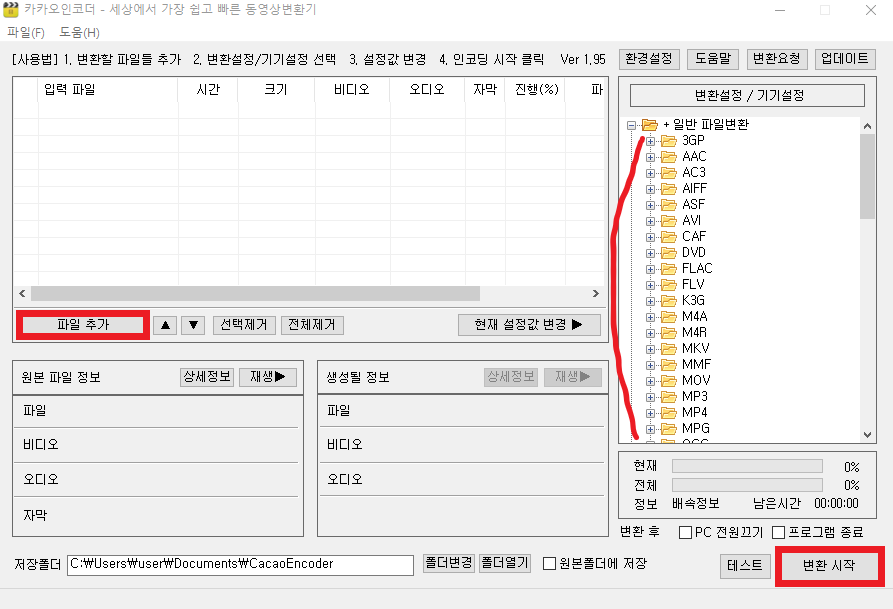
만약 많은 양의 파일을 변환하려 한다면 변환시작 전에 원하는 위치에 저장폴더를 지정해야 찾기가 수월합니다. 만약 핸드폰으로 파일변환을 하고 싶다면 동영상 변환 어플을 찾아야 할 텐데요. 이때 많은 추천을 받는 어플은 “모든 파일 변환기”입니다. 동영상 avi, mov, mp4, mkv 등으로 변환이 가능합니다. 이 어플은 안드로이드에서만 다운이 가능합니다.
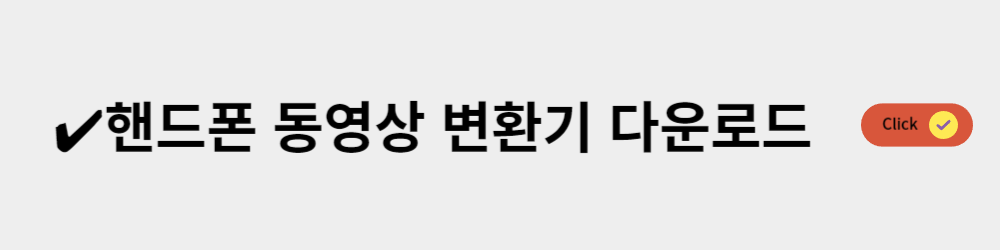
또한 doc, docx, html, pdf, txt도 서로 파일 간 변환이 가능해 사용자들 간에 만족도가 높은 어플입니다.
동영상 움짤 gif 만들기
메신저나 블로그 등을 올릴 때 영상 자체를 올리게 되면 용량이 많아져 업로드하는 데에도 시간이 많이 걸립니다. 이때 유용한 기능이 바로 ‘움짤’, gif인데요. 이는 동영상에서 포인트가 되는 짧은 영상을 잘라 놓은 것을 의미합니다. 동영상 움짤 만드는 프로그램은 요즘 많이 쓰는 필모라 Filmora가 있습니다.
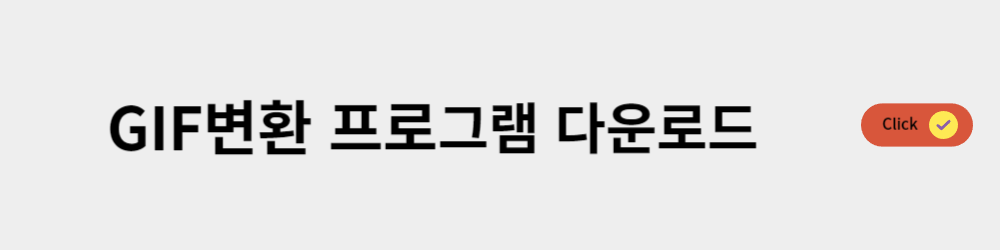
데스크톱 pc, 태블릿, 스마트폰 각 기기 모두 제공되며 무료다운로드 후 “내보내기”의 기능에서 파일형식을 “GIF”를 누르시면 됩니다. 다운로드는 무료이나 GIF 등 서비스를 이용하시려면 한 달에 5천 원 정도의 비용을 지불해야 합니다.
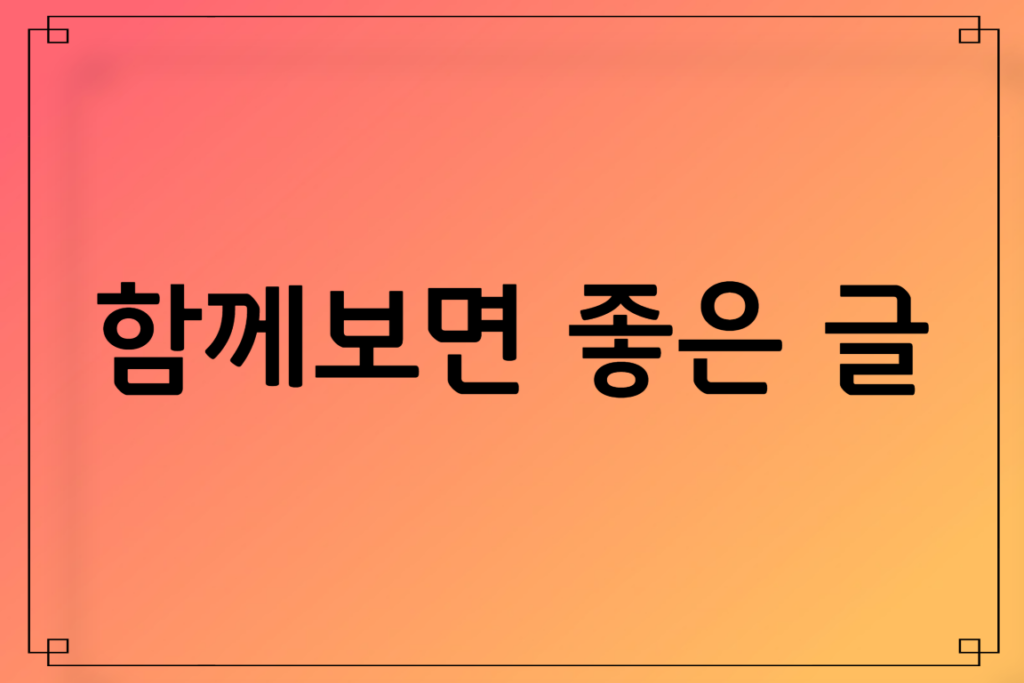
- 동영상 편집 프로그램, 동영상 편집 어플 (핸드폰, PC)
- 연금복권 보는법, 당첨금 실수령액 계산해보기
- 미국 주식 휴장일, 2024년 |한국 주식 휴장일
- 새마을금고 : 비대면계좌 해지방법, 예금 적금, 은행 영업시간
- 2024 연말정산 달라진 점, 연말정산 미리보기 방법
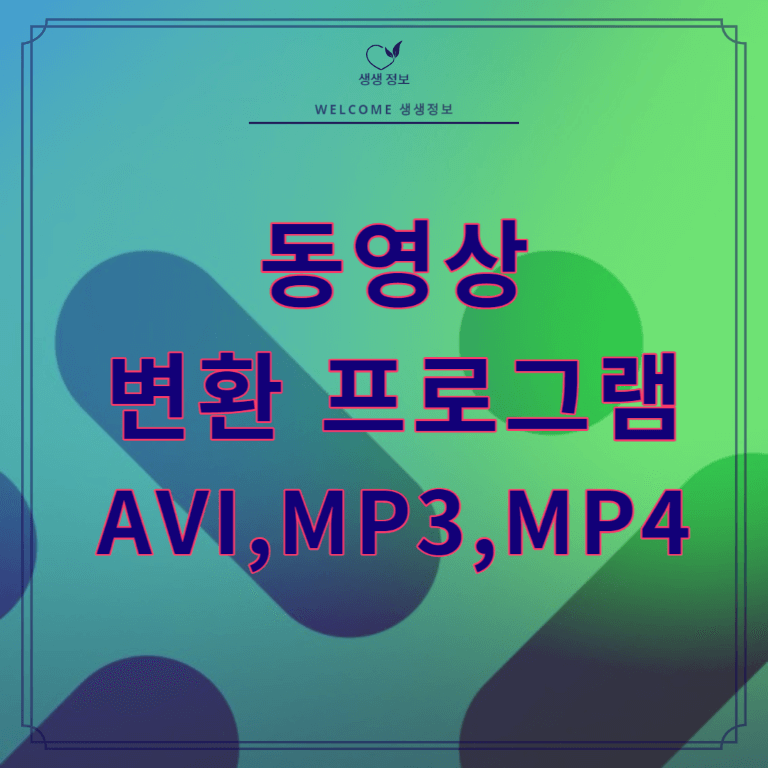
1 thought on “무료 mp4 mp3 동영상 변환 프로그램, mp4 avi 변환, 움짤 만들기”